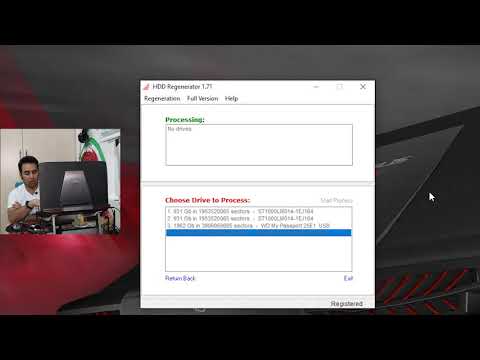با استفاده از دیسک سیستم عامل مجازی یا دیسک نصب ویندوز می توانید بخشهای بد هارد دیسک را برطرف کنید. برنامه های ویژه ، به عنوان مثال ، MHDD نیز می توانند مشکل را حل کنند.

یکی از بزرگترین مزاحمت ها برای دارندگان رایانه های شخصی می تواند فساد در بخش هارد دیسک باشد. به چنین بخشهایی نام "شکسته" داده می شود و گفته می شود که خود دیسک سخت با چنین خرابی شروع به "خرد شدن" می کند.
قابلیت روشن یا خاموش کردن رایانه مستقیماً به محل آسیب دیدگی آن بستگی دارد. اگر بخشهایی که فایلهای سیستم عامل در آن قرار دارند از کار افتاده باشند ، رایانه روشن نمی شود. اگر ما در مورد بخشهایی که فایلهای دیگر در آن قرار دارند صحبت می کنیم ، کاربر این امکان را دارد که دستگاه را بوت کند. بسته به این ویژگی ، روشی برای از بین بردن بد سکتورهای هارد دیسک انتخاب می شود.
چه باید کرد
با این نوع آسیب ، باید "My Computer" را باز کرده و درایو مورد نظر را با دکمه سمت راست ماوس انتخاب کنید. بعد ، از گزینه های ارائه شده ، "Properties" ، سپس "Service" و "Run Check" را انتخاب کنید. کادر "رفع خودکار خطاهای سیستم" و "بررسی و اصلاح بخشهای بد" را علامت بزنید. با کلیک روی "شروع" ، کاربر شروع به بررسی دیسک سخت برای آسیب دیدن می کند. پس از آن ، به شما دستور داده می شود که رایانه شخصی را مجدداً راه اندازی کنید.
در حالت دوم ، شما باید یک دیسک با سیستم عامل مجازی یا یک دیسک نصب ویندوز در دست داشته باشید. برای راه اندازی رایانه ، دیسک را داخل درایو قرار داده و دستگاه را به طور معمول روشن کنید. تمام اقدامات بعدی مشابه اقدامات توصیف شده در پاراگراف قبلی است. هنگام کار با دیسک نصب ، منویی با گزینه انتخاب دستور "بازیابی سیستم" ظاهر می شود. در نتیجه ، دیسک سخت از نظر بخشهای بد بررسی می شود و خسارات موجود برطرف می شود.
برنامه های ویژه
همچنین می توانید با استفاده از برنامه راه اندازی شده از طریق کنسول بازیابی ، هارد خود را بررسی و تعمیر کنید. کنسول بازیابی را می توان بدون دیسک بوت راه اندازی کرد. برای انجام این کار ، باید کلید F8 را فشار دهید و گزینه Safe Mode را انتخاب کنید که از خط فرمان پشتیبانی می کند. پس از بارگیری کنسول ، پارتیشن با ویندوز نصب شده بر روی آن انتخاب می شود. لازم است اطمینان حاصل کنید که پارتیشن با دیسک مطابقت دارد ، پس از آن رمز عبور مدیر وارد می شود. بعد از اینکه فرمان مناسب در خط ظاهر شد ، نام دیسک ، مسیر و نام پرونده وارد می شود. با فشار دادن "Enter" کاربر فرآیند بازیابی را شروع می کند.
بنابراین ، هنگام بررسی پارتیشن "C" هارد دیسک ، باید کنسول بازیابی سیستم را شروع کرده و دستور chkdsk c: / f / r را صادر کنید. جلوگیری از چنین مزاحمتی در آینده آسان است - برای این کار شما باید برنامه های ویژه ای ، به عنوان مثال ، MHDD بدست آورید. چنین برنامه ای دیسک سخت را برای خطاها بررسی می کند ، آنها را برطرف می کند و به کاربر "گزارش" می دهد.